Майнкрафт – это одна из самых популярных компьютерных игр последних лет, которая позволяет игрокам строить и исследовать различные миры в пиксельной графике. Но что если вы хотите играть в майнкрафт с другом, который находится рядом с вами? В этой инструкции для начинающих мы расскажем, как это сделать.
Первым шагом к игре с другом в майнкрафт будет подключение ваших компьютеров к одной и той же Wi-Fi сети. Это можно сделать, обратившись к настройкам Wi-Fi на каждом компьютере и выбрав сеть, к которой вы хотите подключиться. После подключения обоих компьютеров к одной сети, убедитесь, что на каждом компьютере запущена версия майнкрафт.
Затем вам понадобится IP-адрес компьютера вашего друга. Это уникальный набор цифр, который идентифицирует его компьютер в сети. Чтобы узнать IP-адрес, откройте командную строку на компьютере вашего друга и введите команду "ipconfig". IP-адрес будет отображаться рядом с полем IPv4-адрес.
Подключение к одной локальной сети

Если вы находитесь в одном доме или офисе с другом и хотите играть в Minecraft вместе, то вы можете подключиться к одной локальной сети. Это позволит вам играть вместе без необходимости создания сервера или использования сторонних программ.
- Убедитесь, что вы и ваш друг подключены к одной локальной сети. Обычно это делается через Wi-Fi или посредством сетевого кабеля.
- Запустите Minecraft на обоих компьютерах. Убедитесь, что у вас установлена одна и та же версия игры.
- На главном экране Minecraft выберите "Мультиплеер".
- На экране "Мультиплеер" выберите "Добавить сервер" или "Прямое подключение".
- Укажите следующие параметры сервера:
- IP-адрес: используйте локальный IP-адрес компьютера, на котором запущен сервер. Вы можете найти свой IP-адрес, открыв командную строку и введя команду "ipconfig".
- Порт: по умолчанию оставьте поле пустым или введите 25565.
- Нажмите "Готово" или "Подключиться" и дождитесь, пока игра произведет подключение к серверу.
- Поздравляю! Теперь вы можете играть в Minecraft вместе с другом на компьютерах, подключенных к одной локальной сети.
Обратите внимание, что для подключения к локальной сети может потребоваться настройка брандмауэра или маршрутизатора. Если у вас возникли проблемы с подключением, обратитесь к специалисту или проконсультируйтесь с документацией по вашему оборудованию.
Также важно помнить, что игра в Minecraft по локальной сети может быть актуальна только в рамках одного дома или офиса. Если вы хотите играть с друзьями на разных местах, вам может понадобиться настройка удаленного доступа или использование специальных программ для создания сервера.
Шаги для подключения

Если вы хотите играть в Майнкрафт с другом на компьютерах, находящихся рядом, следуйте этим шагам:
- Убедитесь, что у вас у обоих установлена последняя версия Майнкрафта.
- Убедитесь, что оба компьютера подключены к одной и той же сети.
- Запустите Майнкрафт на обоих компьютерах.
- На главном экране Майнкрафта выберите "Играть".
- Выберите "Создать новый мир" или выберите один из существующих миров, если у вас уже есть таковые.
- Настройте параметры мира по вашему желанию. Вы можете выбрать режим игры, сложность, генерацию мира и другие параметры.
- Нажмите кнопку "Создать мир".
- На втором компьютере также выберите "Играть" на главном экране Майнкрафта.
- Выберите пункт "Присоединиться к серверу".
- Введите IP-адрес компьютера, на котором запущен сервер Майнкрафта, в поле "Сервер Minecraft" и нажмите "Присоединиться". IP-адрес можно найти в настройках сети вашего компьютера.
- После успешного подключения к серверу второй игрок будет видеть тот же мир, что и вы.
Теперь вы можете наслаждаться игрой в Майнкрафт вместе с другом на компьютерах рядом!
Проверка соединения
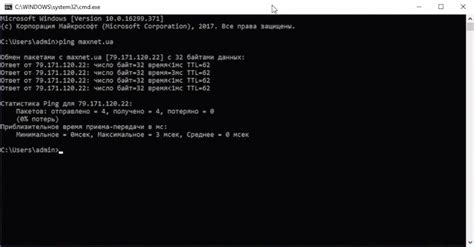
Перед тем, как начать игру в Minecraft с другом на компьютерах рядом, необходимо удостовериться, что у вас есть стабильное соединение между компьютерами. Для этого выполните следующие шаги:
- Убедитесь, что все компьютеры подключены к одной и той же сети Wi-Fi или к одной локальной сети.
- Откройте командную строку на вашем компьютере. Это можно сделать, нажав клавиши Win + R, введите "cmd" и нажмите Enter.
- В командной строке введите "ipconfig" и нажмите Enter. Будет выведена информация о вашем сетевом подключении.
- Найдите строку "IPv4-адрес" в разделе "Беспроводное подключение" или "Ethernet-адрес". Запишите этот адрес.
- Повторите эти шаги на другом компьютере и запишите его IPv4-адрес.
- На одном из компьютеров запустите Minecraft, выберите "Мультиплеер" и затем "Создать сервер".
- Введите любое имя для сервера и установите нужные параметры. Нажмите "Создать мир".
- На втором компьютере запустите Minecraft и выберите "Мультиплеер", затем "Присоединиться к серверу".
- Введите IPv4-адрес компьютера, на котором создали сервер, и нажмите "Присоединиться".
Если все сделано правильно и соединение стабильно, вы успешно присоединитесь к серверу и сможете играть вместе с другом в Minecraft на компьютерах рядом.
Настройка сервера

Для того чтобы играть с другом в Minecraft на компьютерах, рядом необходимо настроить сервер. Вот пошаговая инструкция:
- Откройте официальный сайт Minecraft и скачайте последнюю версию сервера.
- Создайте новую папку на вашем компьютере, где будет находиться сервер.
- В папке создайте текстовый документ с расширением ".bat" (например, "start_server.bat").
- Откройте созданный текстовый документ в текстовом редакторе и введите следующую команду:
- java -Xmx1024M -Xms1024M -jar minecraft_server.jar nogui
Примечание: здесь "minecraft_server.jar" - это название файла сервера, которое вы скачали.
- Сохраните файл и закройте текстовый редактор.
- Запустите файл "start_server.bat". Произойдет загрузка и запуск сервера.
- По умолчанию, сервер будет работать на порту 25565. Если у вас возникают проблемы с этим портом, вам может потребоваться изменить его в настройках маршрутизатора или файрволла.
- Настройте свежесозданный сервер в соответствии со своими предпочтениями. Например, вы можете изменить режим игры, включить PvP (игроки могут атаковать друг друга), установить ограничение на количество игроков и т.д. Для этого отредактируйте файл "server.properties", который находится в папке сервера.
После выполнения всех этих шагов, вы успешно настроили сервер Minecraft на вашем компьютере. Теперь ваш друг может подключиться к серверу через IP-адрес вашего компьютера и порт 25565.
Скачивание и установка сервера

Для того чтобы играть с другом в Майнкрафт на компьютерах, рядом необходимо скачать и установить сервер. Сервер позволит вам создать свой виртуальный мир, в который смогут подключаться другие игроки.
- Перейдите на официальный сайт Minecraft (https://www.minecraft.net/)
- Нажмите на кнопку "Скачать" в верхнем меню сайта
- Выберите версию сервера, совместимую с вашей операционной системой (Windows, macOS, Linux)
- Сохраните файл на ваш компьютер
После скачивания сервера, необходимо его установить:
- Откройте скачанный файл сервера
- Выберите папку, в которую вы хотите установить сервер
- Нажмите на кнопку "Установить"
После завершения установки, сервер будет готов к использованию. Теперь вы сможете создать свою игровую комнату, к которой сможет присоединиться ваш друг.




